Ngày nay, hầu hết chúng ta, đặc biệt là nhân viên văn phòng phải sử dụng đến máy in ấn rất nhiều. Với công nghệ hiện đại và các máy tính đã kết nối trực tiếp với máy in, nên việc in ấn cũng đơn giản hơn rất nhiều cho người sử dụng, không yêu cầu chúng ta phải cài đặt bất cứ phần mềm phức tạp nào khác. Nếu bạn là người mới bắt đầu làm công việc này, thì bài viết dưới đây sẽ vô cùng hữu ích cho bạn đấy.
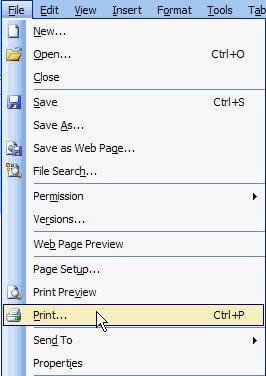
Đầu tiên, muốn in được văn bản, chúng ta cần cho máy tính của bạn kết nối cũng máy in. Sau đó chọn File văn bản bạn muốn in, từ cửa sổ word 2003, bạn chọn File và kéo xuống tiếp tục chọn Print.
Sau khi thực hiện xong thao tác trên, cửa sổ Print sẽ hiển thị, lúc này bạn chỉ cần điền những thông tin về máy in và số trang bạn muốn in,...
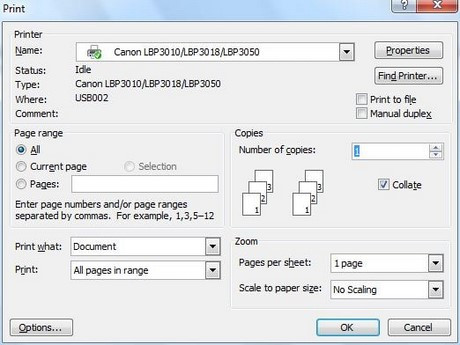
Lưu ý: Bảng thông tin của giao diện máy in gồm có những thông tin sau:
Bạn chỉ cần nhấn phím OK là có thể tiến hành quá trình in.
Cũng từ cửa sổ Word 2007, 2010, 2013, các bạn chọn File, tiếp đến kéo chuột tùy chọn tới Print. Hoặc bạn cũng có thể nhấn Ctrl + P.
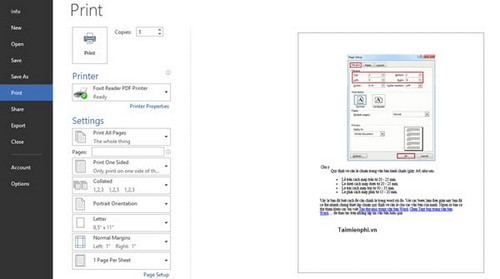
Sau khi hoàn thành thao tác này, giao diện máy in sẽ hiển thị trực tiếp trên màn hình, lúc này bạn cũng chỉ cần chọn các thông tin để điền vào giao diện này.
Lưu ý: Giao diện máy in trên Word 2007, 2010, 2013 có hơi khác so với Word 2003, các bạn hãy chú ý xem máy tính mình đang dùng là Word bao nhiêu nhé.
Sau khi chọn đầy đủ thông tin trên đó, bạn chỉ việc kéo chuột và nhấn Print để tiến hành quá trình in.
Hy vọng với bài viết trên đây sẽ giúp ích cho bạn trong quá trình làm việc của mình tại văn phòng.
Chúc các bạn thành công!
Nếu đang sử dụng Word 2016 bạn xem cách in văn bản tại đây: Hướng dẫn toàn tập Word 2016 (Phần 11): In văn bản
Tham khảo thêm một số bài viết:
Nguồn tin: quantrimang.com
Ý kiến bạn đọc
Những tin mới hơn
Những tin cũ hơn